MovieStudio ビデオエディタ
動画を作成、編集、録画したり、動画、音声、画像、テキストを追加したりするムービーメーカー
デベロッパー:
リスト更新日:2025年1月20日
対応デバイス:
201万+

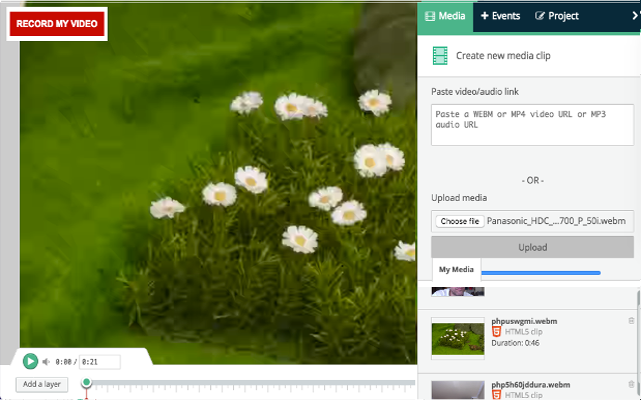

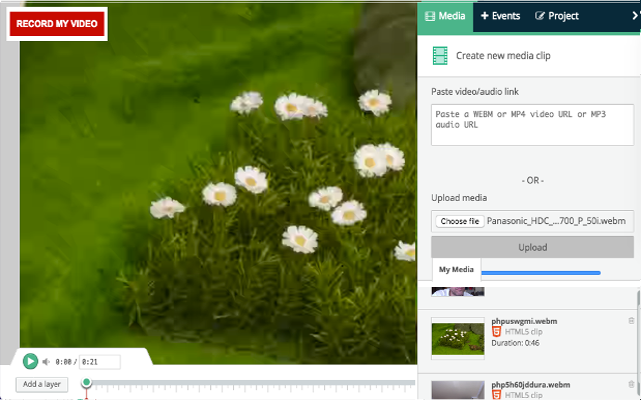
概要
MovieStudioは、ビデオを作成、編集、記録したり、ビデオ、オーディオ、画像、テキストをミックスしたりするためのムービーメーカーとして機能するビデオエディタです。それは映画を作る、ビデオを録画する、ビデオを編集する、あなたがインポートすることができる別のビデオを使ってそれらを修正するためのアプリです。 MovieStudioでは、映画、ビデオにオーディオ、画像、テキストを追加することもできます。 その主な機能は以下のとおりです。 *サポートMP4ビデオ、WEBMビデオ、MP3オーディオファイル、GIF画像、PNG画像、JPG画像、TEXTファイルまたはコンテンツ。 *ビデオを録画してプロジェクトにインポートします。 - MovieStudioには、カメラからビデオをキャプチャするボタンがあります。記録されたビデオは、ムービーの作成に使用できる他のオブジェクトと共にギャラリーにインポートされます。 - 録画したビデオをギャラリーにインポートしたら、ビデオをメディアギャラリーからタイムラインにドラッグします。レイヤー0または他のレイヤーにドラッグします。 - あなたのビデオをどうするかを知るために次のセクションを参照してください。 *プロジェクトに含まれているMP4またはWEBMビデオを追加および修正します。 - リンクに貼り付けるか、ローカルビデオをアップロードすることで、インターネットからビデオをインポートできます。 MP4またはWEBMビデオが見つかったら、[ビデオ]リンクを右クリックしてコンテキストメニューから[リンクアドレスのコピー]を選択してリンクをコピーします。次に、リンクをVideoStudioプロジェクトに貼り付けて、[Get Media]をクリックします。 - メディアギャラリーからタイムラインにビデオをドラッグします。レイヤー0または他のレイヤーにドラッグします。ビデオをタイムラインにドラッグしたら、エディタでビデオ時間を延長したり短縮したりできます。クリップのビデオ部分をオフにすることができます。音量を下げるだけでなく、オーディオについても同じことができます。 - あなたはあなたのプロジェクトを層に組み立てます。小さい番号のレイヤーは大きい番号のレイヤーの上に表示されます。そのため、レイヤー1はレイヤー2の上に表示されます。 * MP3オーディオファイルを追加するのはビデオファイルを追加するのと似ていることを考慮して、プロジェクトにMP3オーディオファイルを追加します。 - MP3オーディオファイルをインポートしたら、メディアギャラリーからエディタを開いているタイムラインにオーディオをドラッグできます。 - オーディオエディタを使用すると、オーディオ時間を延長したり短縮したりできます。また、必要に応じてオーディオの一部だけを選択することもできます。 *ムービーにテキストを含める[イベント]タブには、ビデオにテキストを追加するオプションがあります。 MovieStudioはこのテキスト統合のためのエディタを提供します。テキストの開始時間と終了時間を変更したり、キャンバス上でテキストを移動したり、ページへの移動方法を変更したりできます。フォントと色を変更することもできます。 *あなたの映画やビデオに画像を含めます。 [イベント]タブには、ビデオに画像を追加するオプションがあります。サポートされているフォーマットはPNG、JPG、GIFです。 MovieStudioはこの画像統合のためのエディタを提供します。動画に画像が表示される時間を変更できます。 *あなたのMP4映画かビデオファイルを作成しなさい。 [プロジェクト]タブには、ビデオ、オーディオ、画像、およびテキストの組み合わせでMP4ファイルを作成するためのボタンがあります。このMP4作成はオープンソースソフトウェアFFMPEGを使用します。
詳細情報
検索
検索をクリア
検索を終了
Google アプリ
メインメニュー


